Assinar PDF no Mac
Ao lidar com contratos digitais, formulários online e documentos, muitas vezes é necessário assinar eletronicamente ou digitalmente. Se você deseja fazer o mesmo, o UPDF tem uma solução exclusiva com sua funcionalidade de adicionar assinatura. Aprofunde-se neste guia definitivo para descobrir como você pode assinar seus arquivos PDF com a UPDF!
1. Como Adicionar uma Assinatura Eletrônica
Veja como você pode adicionar assinaturas eletrônicas em um PDF:
Passo 1: Criar Assinaturas
Siga as etapas abaixo para criar uma assinatura eletrônica no UPDF.
Clique no ícone de Comentário na barra de ferramentas esquerda para entrar no modo de anotação.

Mova o mouse até o ícone de Assinatura. Em seguida, clique no botão Criar Assinatura.

Você pode adicionar assinaturas ao seu documento PDF rapidamente com três métodos:
- Teclado
- Mouse
- Touchpad

Passo 2: Personalizar Assinaturas
O UPDF também permite personalizar as assinaturas da maneira desejada. Veja como fazer isso:
Você pode ajustar a espessura da assinatura clicando no ícone Espessura.

Você pode alterar a cor da assinatura clicando no ícone Cor.

Passo 3: Adicionar Assinatura
Após criar a assinatura, você pode colocá-la em qualquer lugar do documento que desejar. Você também pode redimensionar a assinatura de acordo com suas necessidades.
Observação: você pode criar e salvar quatro assinaturas sob o ícone de assinatura. Se desejar adicionar uma nova assinatura, simplesmente remova uma primeiro.
Para uma compreensão mais clara dos passos, é recomendado assistir ao vídeo abaixo:
2. Como Adicionar uma Assinatura Digital
Deseja assinar seu documento PDF digitalmente? O guia abaixo cobriu tudo para você. Certifique-se de seguir cada etapa para evitar qualquer tipo de confusão.
Etapa 1: Adicione a Caixa de Assinatura
Siga as instruções abaixo para aprender como adicionar uma caixa de assinatura!
- Inicie o UPDF e abra o PDF no qual deseja fazer a assinatura digital.
- Uma vez aberto, vá até a barra lateral esquerda e selecione a opção "Preparar Formulário".
- Agora, na barra superior do menu, selecione Assinatura Digital para acessar as opções selecionar-e-arrastar.
- Em seguida, desenhe uma caixa na localização desejada. Você pode redimensionar essa caixa, alterar sua localização ou ajustar diferentes parâmetros com base em suas preferências.

- Depois de colocar a caixa na localização correta, certifique-se de salvar o documento antes de compartilhá-lo para permitir que outras pessoas adicionem assinaturas digitais.
Etapa 2: Assine seus PDFs Digitalmente
Se você deseja assinar um PDF por conta própria, o UPDF permitirá que você faça isso usando uma ID digital pré-existente ou criando uma nova.
Opção 1: Criar e Adicionar Assinatura Digital
Siga as instruções abaixo para aprender como criar uma ID digital no UPDF.
- Acesse o modo Leitor e clique na caixa de assinatura.
- A janela seguinte apresenta várias opções. Clique no ícone Criar ou Importar.
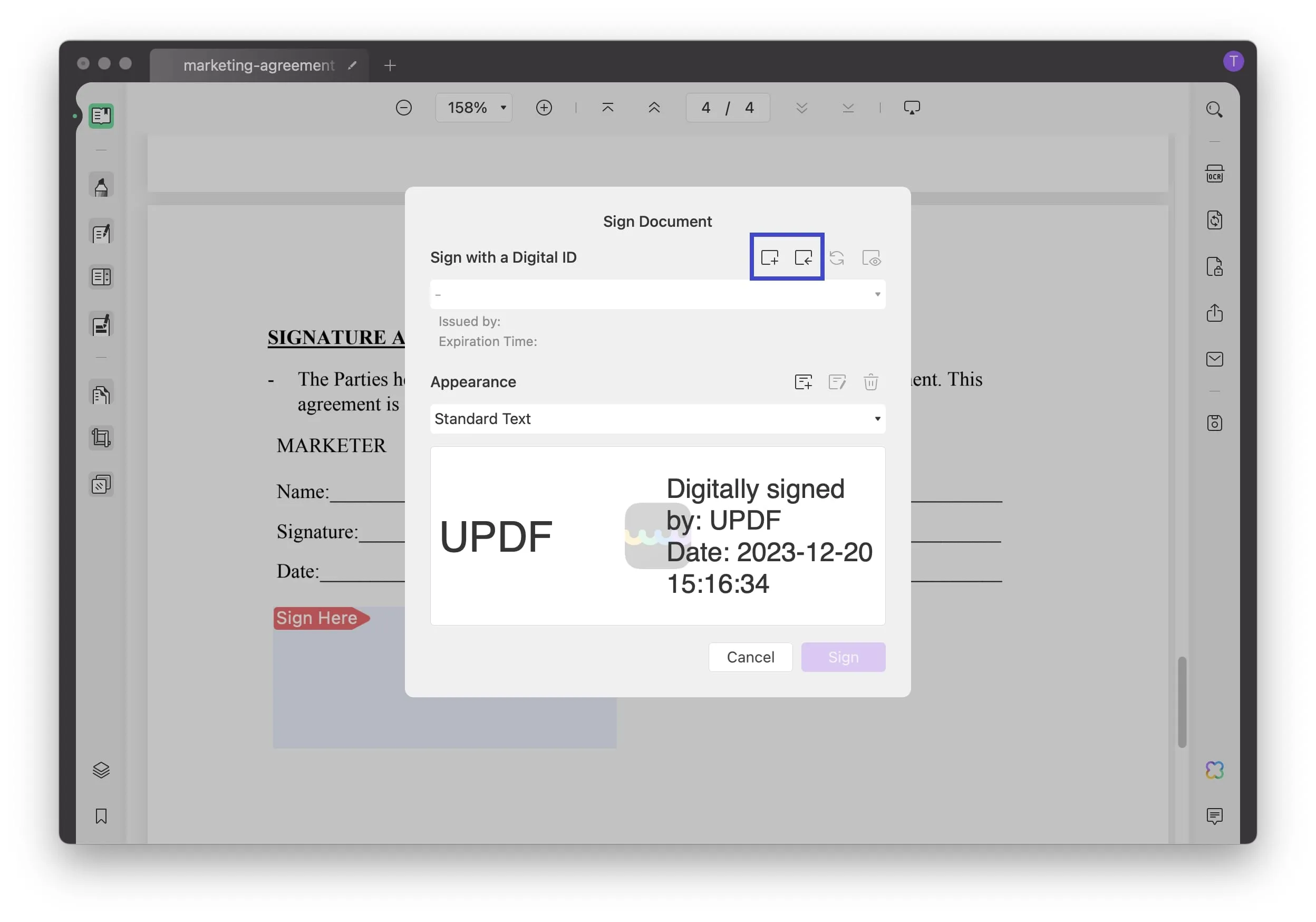
- Para criar uma ID digital, você será solicitado a inserir informações pessoais, incluindo nome, endereço de e-mail etc. Insira as informações e clique em OK para prosseguir.
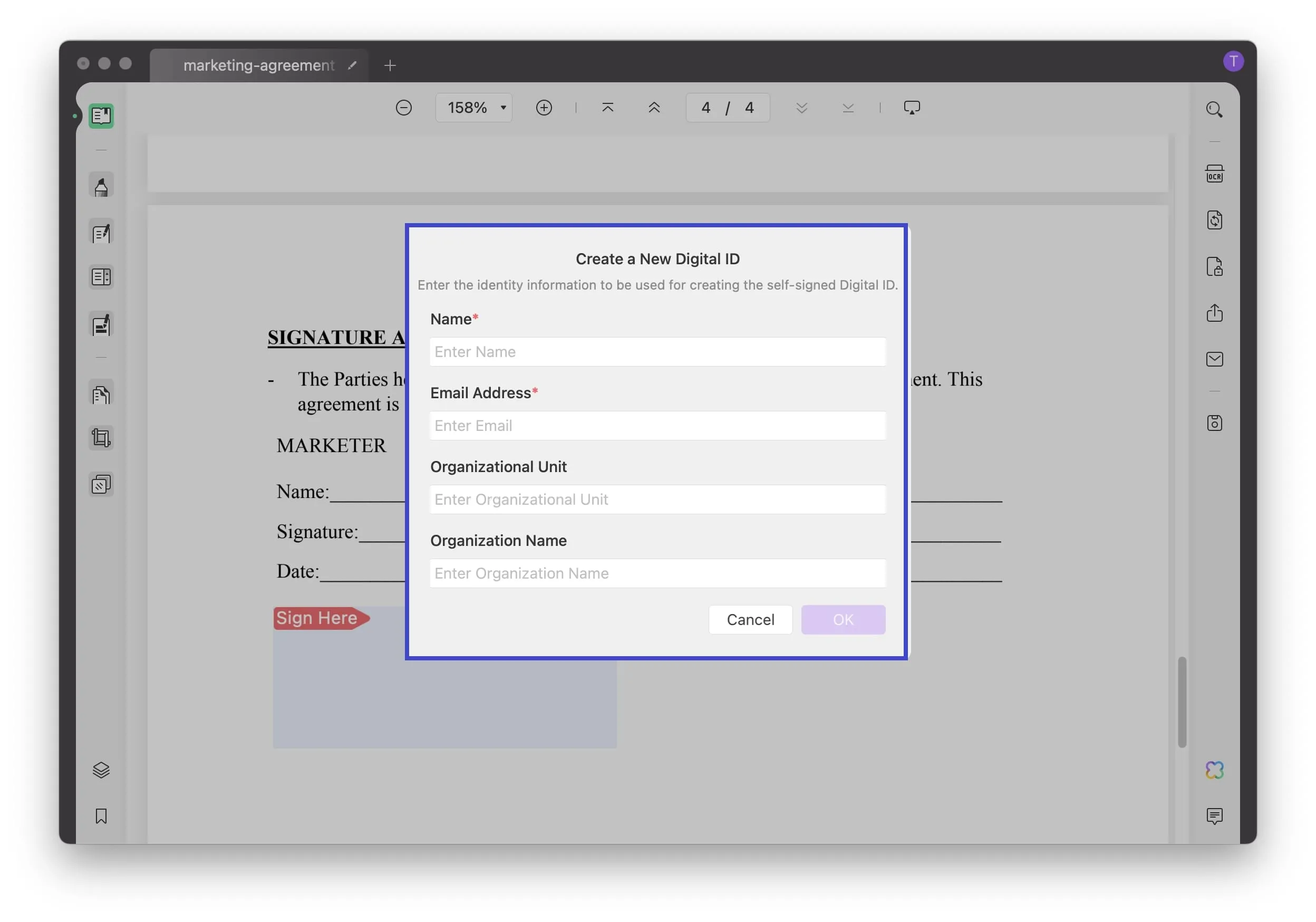
- Após a criação bem-sucedida da ID digital, digite pelo menos uma senha com seis caracteres e proteja sua ID digital.
- Agora, na janela Assinar Documento, selecione a opção Assinar para adicionar sua assinatura digital.
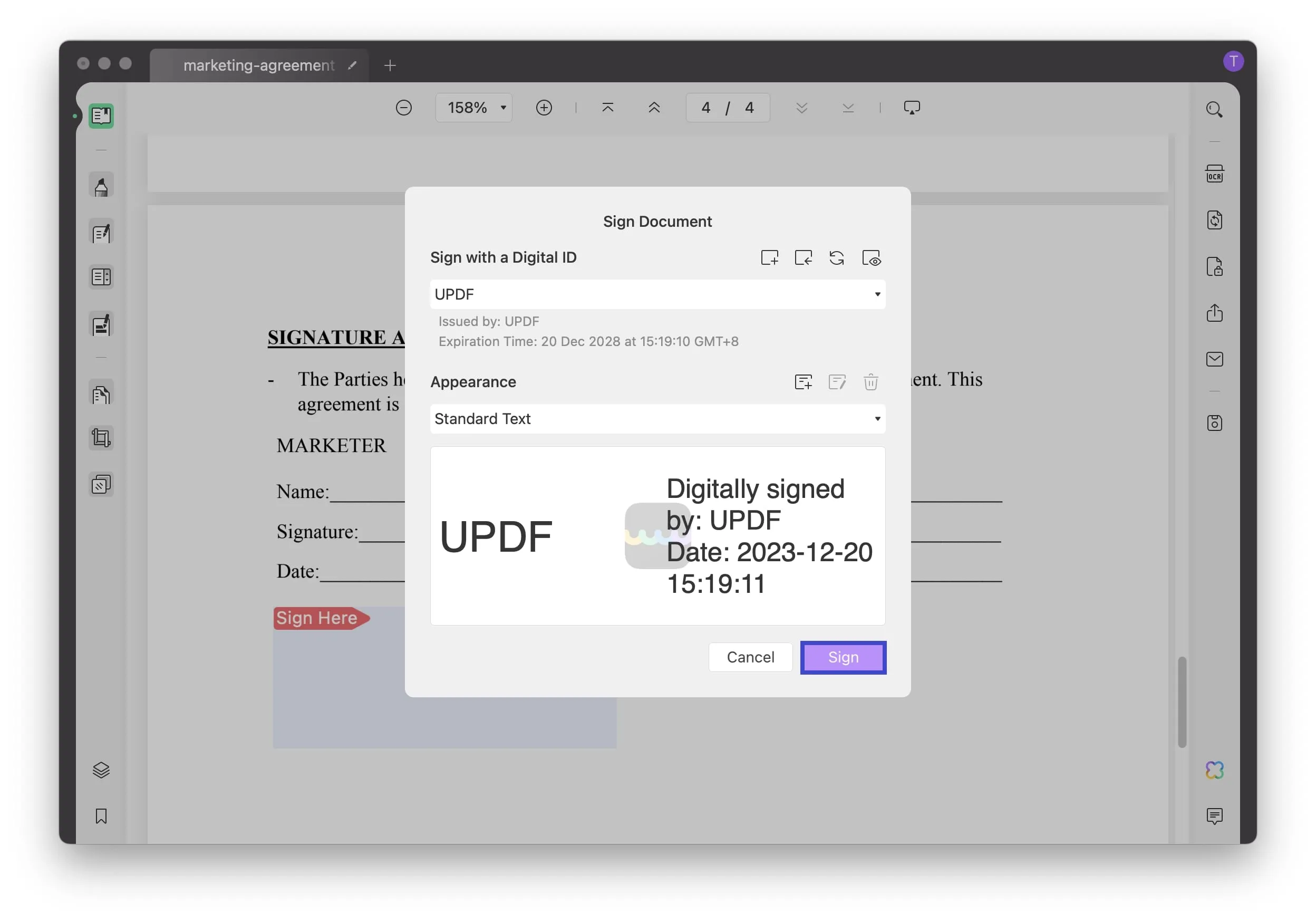
- Na janela seguinte, selecione o destino de armazenamento para seu PDF assinado e pronto!
Dica
Opção 2: Importar e Adicionar Sua Assinatura Digital
Além de criar sua própria ID digital do zero, você também pode importar uma já existente para fazer a assinatura digital do seu PDF. Veja como fazer:
- Em vez de clicar na opção Criar na Janela de Assinar Documento, selecione Importar.
- Navegue pelo seu dispositivo para importar sua ID digital pré-existente.
- Lembre-se de que você deve saber a senha da ID digital para assinar PDFs com ela.
- Agora, adicione sua assinatura clicando na assinatura e selecionando sua ID importada para fazer a assinatura com ela.
- Certifique-se de salvar seu PDF assinado digitalmente.
 UPDF
UPDF
 UPDF para Windows
UPDF para Windows UPDF para Mac
UPDF para Mac UPDF para iPhone/iPad
UPDF para iPhone/iPad UPDF para Android
UPDF para Android UPDF AI Online
UPDF AI Online UPDF Sign
UPDF Sign Editar PDF
Editar PDF Anotar PDF
Anotar PDF Criar PDF
Criar PDF Formulário PDF
Formulário PDF Editar links
Editar links Converter PDF
Converter PDF OCR
OCR PDF para Word
PDF para Word PDF para Imagem
PDF para Imagem PDF para Excel
PDF para Excel Organizar PDF
Organizar PDF Mesclar PDF
Mesclar PDF Dividir PDF
Dividir PDF Cortar PDF
Cortar PDF Girar PDF
Girar PDF Proteger PDF
Proteger PDF Assinar PDF
Assinar PDF Redigir PDF
Redigir PDF Sanitizar PDF
Sanitizar PDF Remover Segurança
Remover Segurança Ler PDF
Ler PDF Nuvem UPDF
Nuvem UPDF Comprimir PDF
Comprimir PDF Imprimir PDF
Imprimir PDF Processamento em Lote
Processamento em Lote Sobre o UPDF AI
Sobre o UPDF AI Soluções UPDF AI
Soluções UPDF AI Guia do Usuário de IA
Guia do Usuário de IA Perguntas Frequentes
Perguntas Frequentes Resumir PDF
Resumir PDF Traduzir PDF
Traduzir PDF Converse com o PDF
Converse com o PDF Converse com IA
Converse com IA Converse com a imagem
Converse com a imagem PDF para Mapa Mental
PDF para Mapa Mental Explicar PDF
Explicar PDF Pesquisa Acadêmica
Pesquisa Acadêmica Pesquisa de Artigos
Pesquisa de Artigos Revisor de IA
Revisor de IA Escritor de IA
Escritor de IA  Assistente de Tarefas com IA
Assistente de Tarefas com IA Gerador de Questionários com IA
Gerador de Questionários com IA Resolutor de Matemática com IA
Resolutor de Matemática com IA PDF para Word
PDF para Word PDF para Excel
PDF para Excel PDF para PowerPoint
PDF para PowerPoint Guia do Usuário
Guia do Usuário Truques do UPDF
Truques do UPDF Perguntas Frequentes
Perguntas Frequentes Avaliações do UPDF
Avaliações do UPDF Centro de Download
Centro de Download Blog
Blog Sala de Imprensa
Sala de Imprensa Especificações Técnicas
Especificações Técnicas Atualizações
Atualizações UPDF vs. Adobe Acrobat
UPDF vs. Adobe Acrobat UPDF vs. Foxit
UPDF vs. Foxit UPDF vs. PDF Expert
UPDF vs. PDF Expert